Uma vez que o aplicativo de exibição de fotos do Windows 8 apresenta sempre a mesma imagem de fundo, talvez você já tenha se cansado de tanto vê-la. O mesmo talvez não aconteça com o app que mostra a previsão do tempo, já que ele possui diferentes figuras disponíveis, mudando de acordo com o clima. Independente disso, existe como mudar os backgrounds dessas funções do SO: siga os passos a seguir e personalize o seu Windows.
Pré-requisitos
- Windows 8 instalado;
- Uma imagem com resolução de 1920x1548 pixels (Fotos);
- Várias imagens com resolução de 2117x1336 pixels (Tempo).
Faça você mesmo
Antes de simplesmente trocar as imagens nas pastas designadas no sistema para esses aplicativos, primeiro é preciso alterar suas permissões de acesso. Primeiramente, abra uma janela do Windows Explorer (atalho “Win + E”), selecione a guia “Exibir” e marque a opção “Itens ocultos”.

Dentro de Arquivos de programas, a pasta “WindowsApps” deve se tornar visível. Clique com o botão direito e selecione “Propriedades”.

Na aba “Segurança”, clique em “Avançadas”.
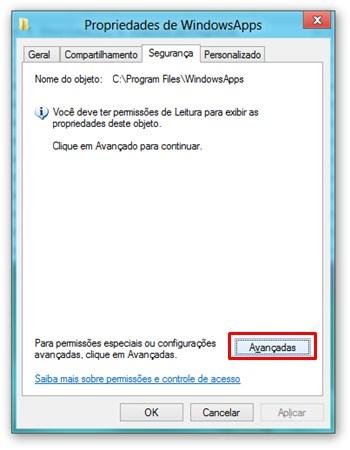
Selecione “Alterar” na janela aberta.
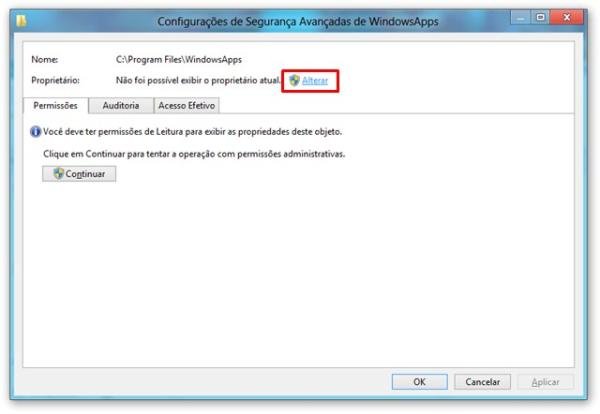
No campo disponível, digite o email do seu usuário do Windows 8 (com o qual você realize o login normalmente) e pressione “OK” até fechar todas as janelas. Caso apareça a mensagem de acesso negado, repita o processo até que ele funcione.
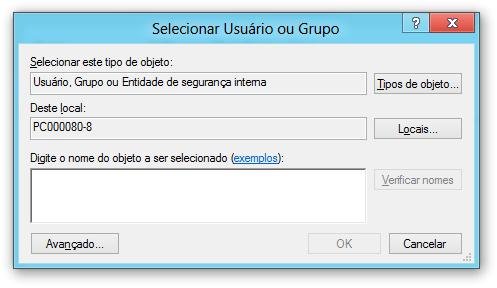
Dentro de WindowsApps, você deve encontrar a pasta “microsoft.windowsphotos”.
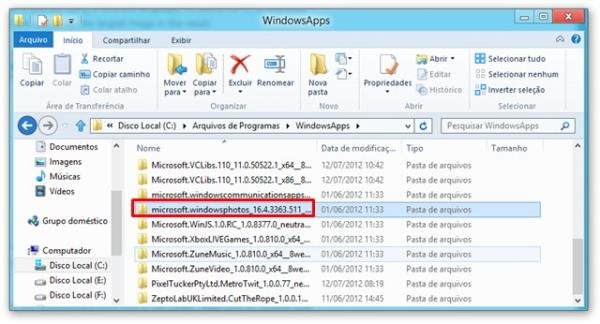
Com ela aberta, acesse en-us > PhotoViewer > Images. Caso as mudanças a seguir não funcionem, experimente a pasta pt-br, depende da versão instalada – em nosso teste, mesmo com o Windows 8 em português, as imagens estavam na pasta do SO em inglês.
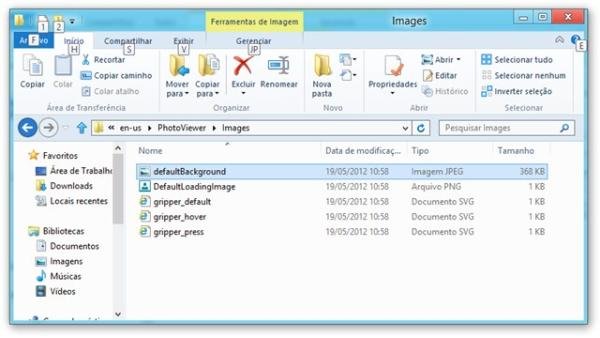
Agora, pegue a sua foto com resolução 1920x1548 pixels e a renomeia para “defaultBackground”, substituindo a imagem antiga. Para ver o resultado, é preciso encerrar o aplicativo Fotos, caso ele esteja aberto.
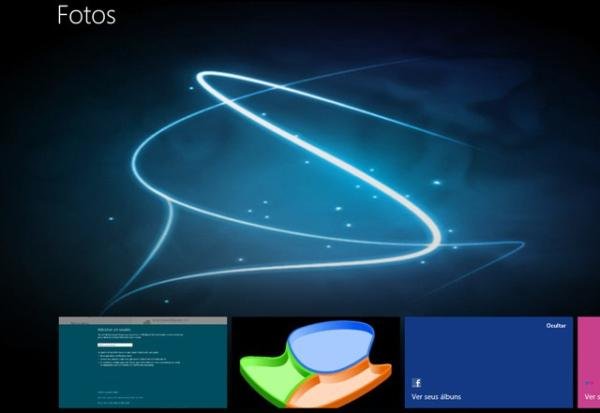
Para trocar as imagens usadas pelo app de previsão do tempo do Windows 8, acesse a pasta Microsoft.BingWeather > images > panoramaBackgrounds.
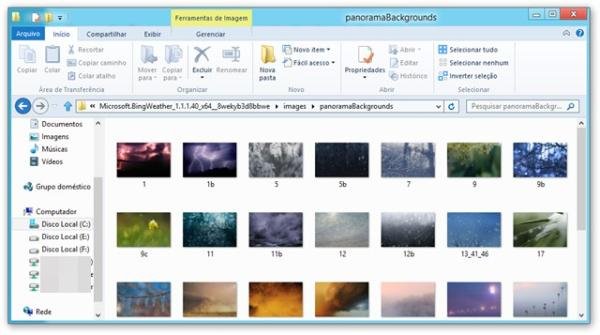
Nela, substitua as imagens existentes por aquelas escolhidas com resolução de 2117x1336 pixels (novamente, é preciso manter os nomes originais das fotos, então você precisará renomeá-las uma a uma para que a mudança funcione corretamente).
Caso você queira recolocar as imagens antigas, é melhor salvá-las em alguma pasta, para quando você mudar de ideia. Do contrário, simplesmente não haverá como voltar ao modelo padrão.

























